首页 > Chrome浏览器视频播放声音异常修复方案
Chrome浏览器视频播放声音异常修复方案
来源:Chrome浏览器官网时间:2025-07-24
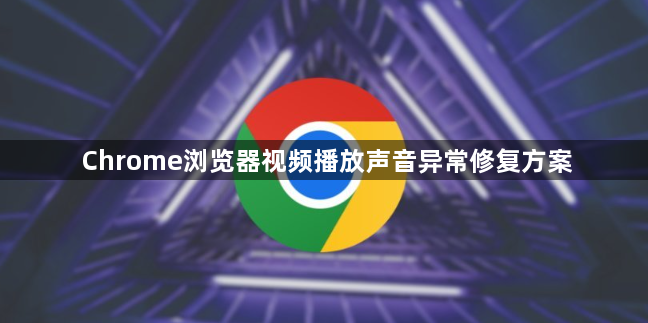
1. 检查系统音量设置:点击任务栏右下角的扬声器图标,确认系统音量未静音且滑块处于较高位置。右键点击扬声器图标,选择“打开音量混合器”,检查Chrome的音量是否被单独调低或静音。若使用笔记本电脑,确保未误触快捷键(如Fn+F1/F2)关闭声音。
2. 测试其他设备声音:在Chrome中播放视频时,尝试插入耳机或外接音箱,确认声音是否正常输出。若外接设备正常但笔记本自带的扬声器无声,可能是驱动问题或硬件故障。打开任意音乐播放器(如Windows Media Player),播放本地音频文件,若同样无声音,则问题可能与系统相关。
3. 清除浏览器缓存和Cookie:点击右上角三个点→“更多工具”→“清除浏览数据”,选择“全部时间”,勾选“缓存的图片和文件”及“Cookie及其他网站数据”,点击“清除数据”。此操作可修复因缓存损坏导致的音频加载异常,但会注销所有网站账号,需重新登录。
4. 禁用硬件加速功能:进入Chrome设置(点击右上角三个点→“设置”),滚动至底部,点击“高级”。在“系统”板块中,关闭“使用硬件加速模式(如果可用)”选项,重启浏览器。硬件加速可能与部分显卡驱动不兼容,导致音频渲染失败。
5. 更新或回滚声卡驱动:按Win+R键输入`devmgmt.msc`,展开“声音、视频和游戏控制器”,右键点击声卡设备(如Realtek Audio),选择“更新驱动程序”并自动搜索。若更新后问题依旧,右键选择“属性”→“驱动程序”→“回滚驱动程序”(需此前有更新记录)。驱动异常可能导致声音设备无法被系统识别。
6. 检查站点权限和HTTPS设置:在Chrome地址栏点击锁形图标,查看当前网站是否使用HTTPS协议。若网站证书过期或存在安全风险,可能限制音频播放。进入Chrome设置→“隐私设置和安全性”→“安全”,暂时关闭“安全浏览”功能测试是否为此问题导致。
7. 重置Chrome高级设置:在Chrome设置中点击“高级”,滚动至页面底部,点击“将设置还原为原始默认设置”。此操作会保留书签和扩展,但会清除所有自定义配置(如主页、搜索引擎等),需谨慎操作。
8. 排查扩展程序干扰:进入Chrome扩展管理页面(点击右上角三个点→“更多工具”→“扩展程序”),禁用所有扩展后重启浏览器。逐个启用扩展,测试声音是否恢复,以定位冲突插件(如广告拦截类扩展可能阻止视频音频加载)。
9. 测试其他浏览器对比:下载Firefox或Edge浏览器,访问同一视频网站,检查声音是否正常。若其他浏览器正常,则问题集中在Chrome的设置或兼容性上;若所有浏览器均异常,则需检查系统级声音服务(如Windows音频服务是否启动)。
综上所述,通过以上步骤,你可以快速地了解Chrome浏览器视频播放声音异常修复方案,并选择合适的工具提升管理效率和效果。
